Introducción
Si ha trabajado en Linux, es posible que esté familiarizado con ls dominio. Ls es la abreviatura de "lista". Este comando enumera información sobre directorios y cualquier tipo de archivo en el directorio de trabajo.
En este artículo, aprenderá a usar ls cruciales comandos Incluso si tiene conocimiento previo de estos comandos, este artículo lo ayudará a actualizar su conocimiento.
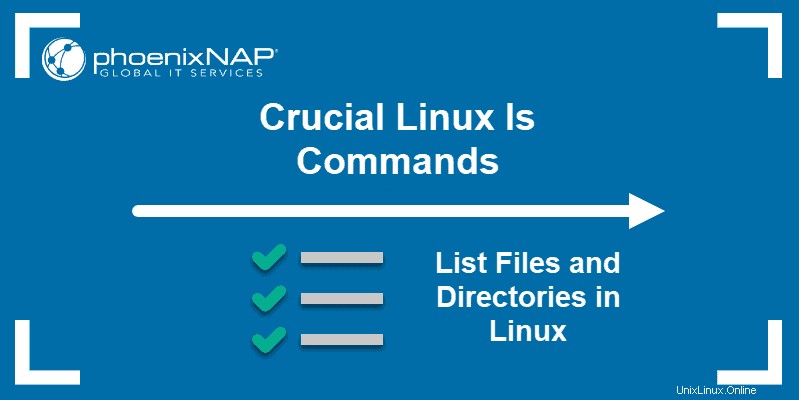
Requisitos previos
- Sistema Linux
- Acceso a la terminal o símbolo del sistema
Sintaxis del comando ls
Comencemos explicando la sintaxis de ls comando.
ls [options]
[options] – Esto le permite agregar instrucciones adicionales al ls dominio. Se proporcionarán ejemplos en las siguientes secciones del artículo.
Comandos ls con ejemplos
Los ls más básicos El comando es sin el uso de opciones. Imprime archivos y directorios en su formato básico. Con este comando, no podrá ver los tipos de archivo, las fechas ni los permisos.
Para ejecutar este comando, escriba ls en la ventana de terminal y presiona Enter en tu teclado.

Opciones adicionales del comando ls
Las opciones adicionales que se detallan a continuación brindan a los usuarios más flexibilidad al usar ls comando:
ls -Fls -mls -Qls -i
Escribe ls -F en una ventana de terminal para agregar “/ ” al final de cada directorio. Este comando lo ayudará a distinguir los directorios de los archivos. Consulte la imagen a continuación para obtener más detalles:

Cuando escribes ls -m comando, la terminal imprime directorios y archivos separados por una coma:

Ejecute ls -Q comando para agregar comillas a todos los directorios y archivos como en la imagen a continuación:

Para obtener el número de Inode (nodo de índice) de todos los directorios y archivos, escriba ls -i en tu terminal:

Opciones de clasificación
Hay tres opciones de clasificación diferentes que puede utilizar:
ls -rls -tls -X
Tiene la opción de ordenar directorios y archivos en orden inverso escribiendo ls -r . Ver ejemplo en la imagen a continuación:

Usa el ls -t comando para ordenar directorios y archivos por hora y fecha de creación o modificación:

Para ordenar directorios y archivos alfabéticamente por extensión de entrada, escriba ls -X en una terminal:

Ver archivos ocultos
Al usar el ls básico comando, no puede ver los archivos ocultos y los archivos que comienzan con ". ”. Escribe ls -a comando para mostrarlos como se ve en la imagen a continuación:

Para obtener una lista completa de archivos ocultos, escriba ls -la en tu terminal. El resultado muestra información sobre el usuario, el tamaño del archivo y la fecha y hora de la modificación.
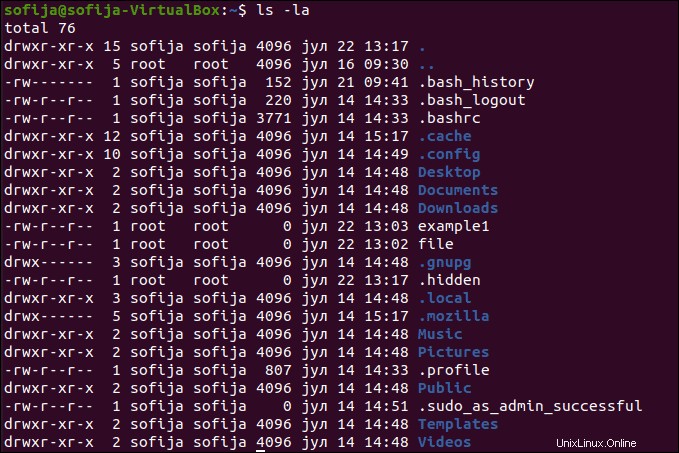
Árboles de directorios con el comando ls
Si desea acceder a árboles de directorios de listas largas, escriba ls -R . El siguiente ejemplo muestra el resultado esperado.
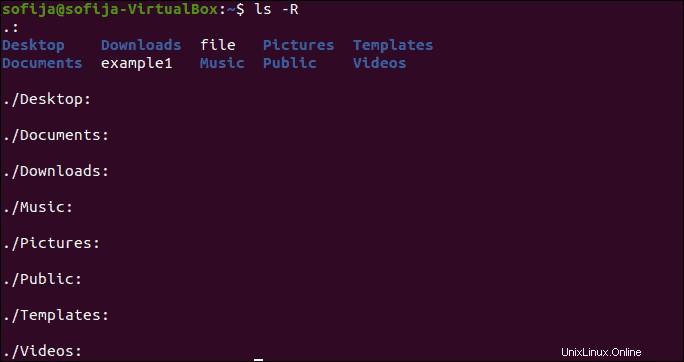
Escribe ls -lR en la terminal para mostrar información adicional en el árbol de directorios, como el propietario del archivo, el tamaño y la fecha y hora de la última modificación, como se ve en la imagen a continuación:
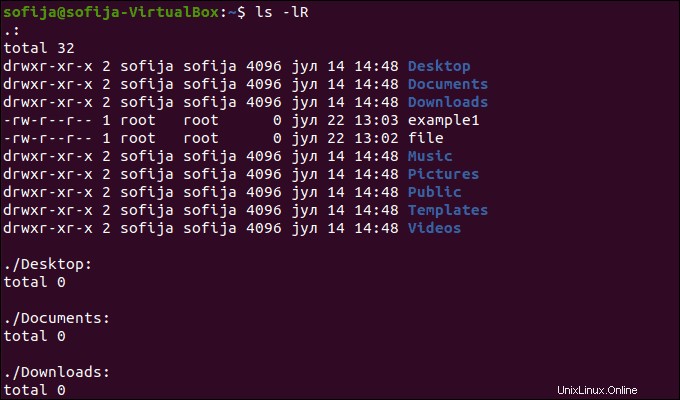
Comandos ls avanzados
Hasta ahora, ha aprendido ls simples comandos que muestran una cantidad limitada de información sobre directorios y archivos. Debe usar ls avanzados Comandos para acceder a información extensa sobre sus archivos y directorios. Avanzado ls los comandos son:
ls -lls -nls -lhls -ltrls -lSls -l /tmpls -ld /tmp/ls --help
Ver formato de lista larga
Ejecute ls -l Comando para imprimir un formato de lista larga de archivos y directorios. El resultado muestra información, como el nombre del archivo o la carpeta, el propietario del archivo y su permiso, el tamaño y la fecha y hora de modificación, como se muestra en la siguiente imagen:
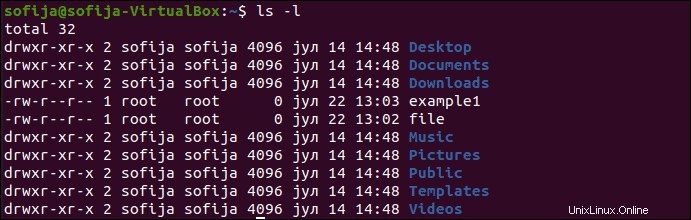
Lista de UID y GID de archivos
Usa el ls -n comando en la terminal para mostrar el UID (identificador único) y GID (ID de grupo) asignado a todos los archivos y directorios:
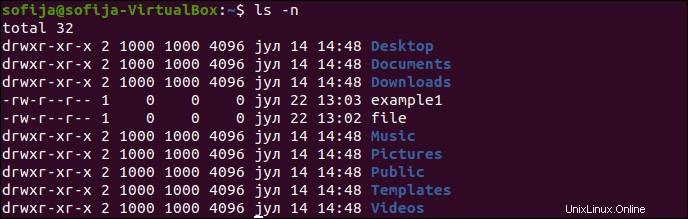
Mostrar archivos en formato legible por humanos
Si desea comprobar el tamaño de los archivos y directorios en un formato legible por humanos, escriba ls -lh en terminales La salida muestra el contenido como en la siguiente imagen:
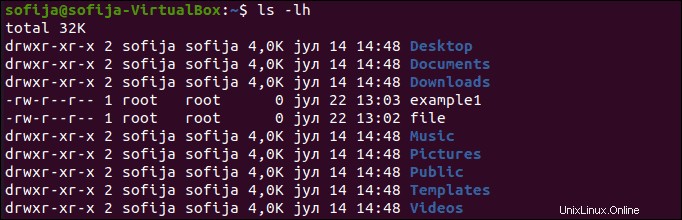
Ver orden de salida inversa por fecha
Cuando escribes ls -ltr , el terminal imprime un formato de lista larga de archivos y directorios con la última fecha de modificación:
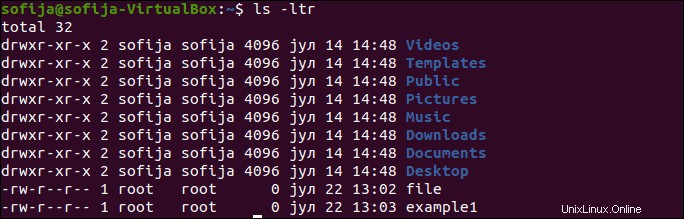
Lista de archivos por tamaño
Ejecute ls -lS comando para recibir un formato de lista larga de archivos y directorios ordenados por tamaño de archivo, de mayor a menor.
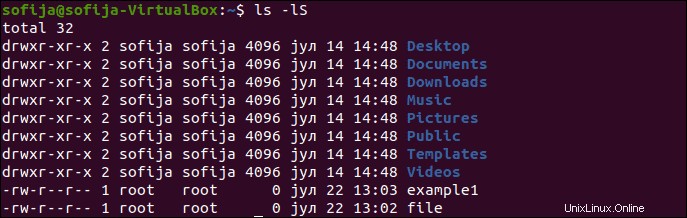
Mostrar archivos en el directorio /tmp
Si desea acceder a los archivos en /tmp directorio, escriba ls -l /tmp en terminales El resultado debe ser similar al que se ve a continuación:
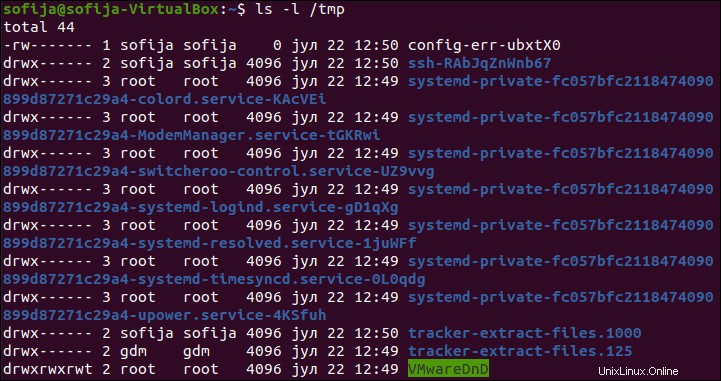
Escribe ls -ld /tmp/ cuando desee consultar información sobre el /tmp solo directorio, sin acceder a ningún archivo en el directorio.
Ver todos los comandos ls
Para enumerar todos los ls opciones de comando, escriba ls --help . El sistema enumera todas las opciones disponibles.